วิธีลบข้อมูลที่บันทึกจากการเติมข้อมูลอัตโนมัติของ Firefox

ลบข้อมูลที่บันทึกจากการเติมข้อมูลอัตโนมัติของ Firefox โดยทำตามขั้นตอนง่าย ๆ และรวดเร็วสำหรับอุปกรณ์ Windows และ Android.

ก่อนการเปิดตัวอย่างเป็นทางการมีคน (@AhmedWalid605) พบวิธีเข้าถึงแอป Microsoft Defender ใหม่อย่างเต็มรูปแบบ ทำให้เราได้ทราบถึงการออกแบบและฟีเจอร์ที่คาดว่าจะได้รับพร้อมประสบการณ์ด้านความปลอดภัยแบบใหม่อย่างละเอียดยิ่งขึ้น
Microsoft Defenderเป็นแอปใหม่ที่ออกแบบมาให้เป็นแดชบอร์ดส่วนกลางเพื่อตรวจสอบความปลอดภัยของอุปกรณ์ทั้งหมดของคุณ รวมถึงWindows 11 , 10, macOS, iOS และ Android
มันจะนำเสนอคุณสมบัติการป้องกันความปลอดภัยมากมายที่คล้ายกับโซลูชันแอนตี้ไวรัสที่ต้องเสียเงินจำนวนมาก รวมถึงการป้องกันมัลแวร์และฟิชชิ่ง ตลอดจนการตรวจสอบรหัสผ่านและการขโมยข้อมูลประจำตัว รวมถึงคุณสมบัติอื่นๆ
ในภาพหน้าจอ เราจะได้เห็นภาพรวมคร่าวๆ ว่าแอปมีการวางแผนการทำงานอย่างไร ตัวอย่างเช่น คุณจะสามารถเพิ่มและดูข้อมูลความปลอดภัยสำหรับอุปกรณ์ของคุณ และจะแสดงการแจ้งเตือนสำหรับสิ่งที่คุณต้องให้ความสนใจ
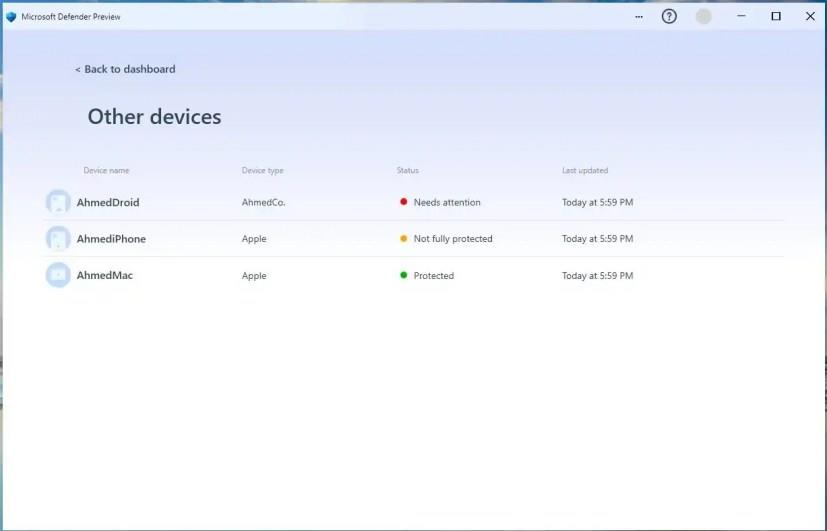
อุปกรณ์ Microsoft Defender (ที่มา: @AhmedWalid605)
รูปภาพยังแสดงคุณสมบัติอื่นๆ อีกสองอย่างในเร็วๆ นี้ รวมถึง Connections และ Identity ซึ่งเป็นคุณสมบัติในการตรวจสอบการขโมยข้อมูลประจำตัว
ยังไม่ชัดเจนว่าเมื่อใดที่แอปจะพร้อมให้แสดงตัวอย่าง และยังมีคำถามมากมายที่ยังไม่ได้คำตอบเกี่ยวกับฟีเจอร์ ไม่ว่าจะเปิดให้ใช้งานฟรีหรือเสนอผ่านแผนการสมัครใช้งาน จะเป็นส่วนหนึ่งของข้อเสนอของ Microsoft 365
ลบข้อมูลที่บันทึกจากการเติมข้อมูลอัตโนมัติของ Firefox โดยทำตามขั้นตอนง่าย ๆ และรวดเร็วสำหรับอุปกรณ์ Windows และ Android.
มีแอปที่ยอดเยี่ยมมากมายบน Google Play ที่คุณไม่สามารถช่วยได้แต่ต้องสมัครสมาชิก หลังจากนั้นรายการนั้นจะเพิ่มขึ้น และคุณจะต้องจัดการการสมัครสมาชิก Google Play ของคุณ
โฆษณาสามารถเป็นประโยชน์เนื่องจากพวกมันแจ้งให้คุณทราบเกี่ยวกับข้อเสนอและบริการที่คุณอาจต้องการ อย่างไรก็ตามมันสามารถควบคุมได้ยากและสามารถสร้างความรำคาญได้ นั่นคือเมื่อคุณต้องหันไปใช้แอปลูกข่ายที่ช่วยควบคุมโฆษณาเหล่านั้น ศึกษาวิธีการตั้งค่า Ad-Blocker ตามที่คุณต้องการใน Opera สำหรับ Android ด้วยขั้นตอนเหล่านี้.
บทแนะนำที่แสดงวิธีการสองวิธีในการป้องกันแอพจากการเริ่มต้นใช้งานบนอุปกรณ์ Android ของคุณเป็นการถาวร.
วิธีเปิดใช้งาน Ad-Blocker บนอุปกรณ์ Android ของคุณและทำให้พบกับโฆษณารบกวนบน Kiwi Browser ได้อย่างมีประสิทธิภาพมากที่สุด.
บทแนะนำนี้จะแสดงวิธีการส่งต่อข้อความจากอุปกรณ์ Android โดยใช้แอป Google Messaging.
เมื่อคุณเปิดโฮมเพจในเบราว์เซอร์ใด ๆ คุณต้องการเห็นสิ่งที่คุณชอบ เมื่อคุณเริ่มใช้เบราว์เซอร์อื่น คุณต้องการตั้งค่านี้ตามที่คุณชอบ ตั้งค่าโฮมเพจที่กำหนดเองใน Firefox สำหรับ Android ด้วยขั้นตอนที่ละเอียดและค้นพบว่ามันทำได้รวดเร็วและง่ายดายเพียงใด.
การใช้โหมดมืดมีข้อดีหลายประการ เช่น ลดความเมื่อยล้าของตา และทำให้มองหน้าจอได้ง่ายขึ้น ฟีเจอร์นี้ยังช่วยประหยัดพลังงานแบตเตอรี่ของคุณได้ด้วย โดยการเปิดโหมดมืดในเบราว์เซอร์ Edge สำหรับ Android เพียงแค่ทำตามขั้นตอนเหล่านี้.
วิธีการเปิดหรือปิดฟีเจอร์การตรวจสอบการสะกดในระบบปฏิบัติการ Android.
ดูขั้นตอนที่ต้องปฏิบัติเพื่อปิด Google Assistant เพื่อให้ได้ความสงบโดยเร็ว รู้สึกน้อยลงว่าจะถูกสอดส่องและปิด Google Assistant
เมื่อคุณตั้งค่าโหมดมืดสำหรับ Android คุณจะได้รับธีมที่สบายตาขึ้น หากคุณต้องดูโทรศัพท์ในที่มืด คุณอาจต้องหลีกเลี่ยงเพราะโหมดแสงจะทำให้สายตาเจ็บปวด ประหยัดพลังงานด้วยการใช้โหมดมืดในเบราว์เซอร์ Opera สำหรับ Android และดูวิธีการตั้งค่าโหมดมืด
หากคุณตั้งค่าหน้าจอล็อกบนอุปกรณ์ Android ของคุณ หน้าจอป้อน PIN จะมีปุ่ม Emergency Call อยู่ที่ด้านล่างของหน้าจอ ซึ่งจะทำให้ใครก็ตามสามารถโทร 911 ได้ในกรณีฉุกเฉิน
เมื่อคุณเปิดใช้งานเปอร์เซ็นต์แบตเตอรี่บนโทรศัพท์ Android คุณจะทราบว่ามีแบตเตอรี่เหลืออยู่เท่าไหร่ นี่คือวิธีง่าย ๆ ในการเปิดใช้งานมัน
พื้นที่เต็มบน Android ของคุณหรือไม่? แก้ไขปัญหานี้ด้วยเคล็ดลับง่าย ๆ สำหรับผู้เริ่มต้นในอุปกรณ์ใด ๆ.
คำแนะนำเกี่ยวกับวิธีการเปิดหรือปิดโหมดปลอดภัยสำหรับแท็บเล็ต Samsung Galaxy Tab S3
คุณต้องการดูว่าเพลง Spotify ใช้พื้นที่มากแค่ไหน? นี่คือขั้นตอนที่ต้องทำสำหรับ Android และ Windows.
ฉันจะให้รายการสิ่งที่คุณสามารถลองทำได้หากอุปกรณ์ Android ของคุณดูเหมือนจะรีสตาร์ทแบบสุ่มโดยไม่มีสาเหตุที่ชัดเจน.
วิธีตั้งค่าฟีเจอร์บล็อกโฆษณาสำหรับ Brave บน Android โดยทำตามขั้นตอนที่สามารถทำได้ภายในเวลาไม่ถึงหนึ่งนาที ปกป้องตัวคุณจากโฆษณาที่รบกวนด้วยการตั้งค่าบล็อกโฆษณาในเบราว์เซอร์ Brave สำหรับ Android
หากหน้าจอโทรศัพท์ Android ของคุณเปลี่ยนเป็นสีม่วง แสดงว่าของเหลว LCD ไหลออกมาอย่างอิสระ วิธีเดียวในการแก้ไขปัญหาคือซื้อจอแสดงผลใหม่
ค้นหาสาเหตุที่คุณได้รับข้อความไม่สามารถจับภาพหน้าจอได้เนื่องจากนโยบายความปลอดภัยเมื่อพยายามจับภาพหน้าจอ และแนวทางแก้ไขที่เป็นไปได้
หากคุณกำลังประสบปัญหาหรือวัฒนธรรม การคืนค่าระบบใน Windows 11 จะช่วยให้คุณสามารถย้อนกลับอุปกรณ์ของคุณไปยังเวอร์ชันก่อนหน้าได้.
หากคุณกำลังมองหาทางเลือกที่ดีที่สุดสำหรับ Microsoft Office นี่คือ 6 โซลูชั่นที่ยอดเยี่ยมในการเริ่มต้น.
บทช่วยสอนนี้จะแสดงให้คุณเห็นว่าคุณสามารถสร้างไอคอนทางลัดบนเดสก์ท็อปWindows ที่เปิด Command Prompt ไปยังตำแหน่งโฟลเดอร์เฉพาะได้อย่างไร
กำลังหาวิธีตั้งวิดีโอเป็นเซิร์ฟเวอร์หน้าจอใน Windows 11 อยู่ใช่ไหม? เราเปิดเผยวิธีการใช้ซอฟต์แวร์ฟรีที่เหมาะสำหรับหลายรูปแบบวิดีโอไฟล์.
คุณรู้สึกรำคาญกับฟีเจอร์ Narrator ใน Windows 11 หรือไม่? เรียนรู้วิธีปิดเสียง Narrator ได้ง่ายๆ ในหลายวิธี
วิธีการเปิดหรือปิดระบบการเข้ารหัสไฟล์ใน Microsoft Windows ค้นพบวิธีการที่แตกต่างกันสำหรับ Windows 11.
ถ้าคีย์บอร์ดของคุณมีการเพิ่มช่องว่างสองครั้ง ให้รีสตาร์ทคอมพิวเตอร์และทำความสะอาดคีย์บอร์ด จากนั้นตรวจสอบการตั้งค่าคีย์บอร์ดของคุณ.
เราจะแสดงวิธีการแก้ไขข้อผิดพลาด Windows ไม่สามารถเข้าสู่ระบบได้เนื่องจากโปรไฟล์ของคุณไม่สามารถโหลดได้เมื่อเชื่อมต่อกับคอมพิวเตอร์ผ่าน Remote Desktop.
เกิดอะไรขึ้นและพินของคุณไม่สามารถใช้งานได้ใน Windows? อย่าตื่นตระหนก! มีสองวิธีที่มีประสิทธิภาพในการแก้ปัญหานี้และคืนการเข้าถึงพินของคุณ.
คุณจะทำอย่างไรเมื่อเวลาในคอมพิวเตอร์ Windows 11 ไม่แสดงเวลาอย่างที่ควรจะเป็น? ลองใช้วิธีแก้ปัญหาเหล่านี้ดูสิ
























